31 เคล็ดลับ TikTok สำหรับผู้เริ่มต้นและผู้สร้างแรงบันดาลใจ
เผยแพร่แล้ว: 2022-01-29ผู้ใช้งานรายเดือน 1 พันล้านรายสามารถผิดพลาดได้หรือไม่? ถ้าโซเชียลมีเดียสอนอะไรเรา คำตอบก็คือ "น่าจะ" แต่นั่นไม่ได้ลบล้างความจริงที่ว่าแอพแชร์วิดีโอ TikTok เติบโตอย่างรวดเร็วด้วยฟีดที่น่าติดตามของคลิปสั้น ๆ ที่ไม่มีวันสิ้นสุด
แม้ว่าอนาคตของ TikTok จะถูกตั้งคำถามในสหรัฐอเมริกาเมื่อปีที่แล้ว แต่การคุกคามนั้นดูเหมือนจะจบลงแล้ว ดังนั้นแอปจาก ByteDance ที่ตั้งอยู่ในจีนจึงพร้อมลุยเต็มที่ แอพนี้ค่อนข้างใช้งานง่าย มีการนำเสนอวิดีโอแบบหมุนเพื่อความเพลิดเพลินของคุณ ปัดขึ้นเพื่อดูอันถัดไป (และอันถัดไปและอันถัดไป); กดไลค์ ชื่นชอบ หรือติดตามเพื่อปรับแต่งประสบการณ์ แต่มีนิสัยใจคอบางอย่างที่ต้องระวัง เข้ามาในขณะที่ยังร้อนอยู่ โดยใช้กลอุบายด้านล่างเพื่อให้มีอิทธิพล
เคล็ดลับสำหรับผู้ดู/ผู้แอบแฝง
ก้าวไปข้างหน้าอย่างรวดเร็ว
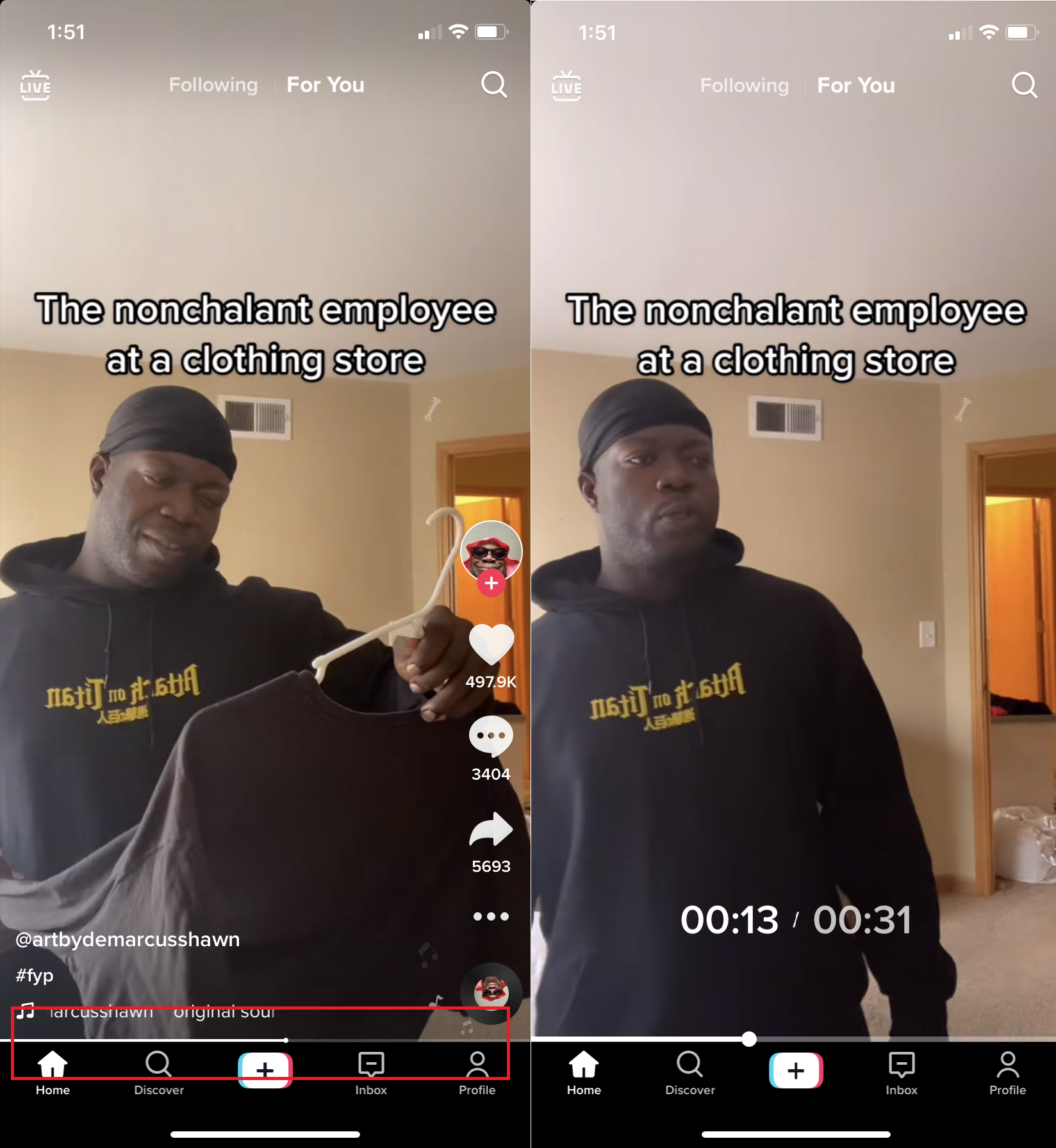
นี่เป็นกุญแจสำคัญเมื่อคุณเจอ TikTok ที่สัญญาว่าจะจ่ายเงินก้อนใหญ่ในตอนท้าย แต่เริ่มต้นด้วยการพูดคุยกันมากเกินไป (ตอนนี้ TikTok อนุญาตให้วิดีโอยาวได้ถึงสามนาที) อย่ารอหรือนั่งดูเรื่องทั้งหมดอีกเลย แถบความคืบหน้าสีขาว ที่ด้านล่างของวิดีโอ TikTok ที่ยาวขึ้นก็เป็นแถบเลื่อนเช่นกัน วางปลายนิ้วบนจุดสีขาวที่กำลังเคลื่อนที่ จากนั้นลากไปมาเพื่อขัดไปยังจุดที่คุณต้องการ ดูเหมือนว่าจะใช้ได้กับวิดีโอที่มีความยาวอย่างน้อย 30 วินาทีเท่านั้น
มีอะไรอยู่ในอินบ็อกซ์?
กล่องจดหมายจะมี กิจกรรมในบัญชี ของคุณ ใครเห็นหรือชอบเนื้อหาของคุณ ใครติดตามคุณ และใคร ต้องการ ติดตามคุณ นอกจากนี้ยังเป็นที่ที่คุณจะได้รับข้อความตรงจากผู้ใช้ TikTok คนอื่นๆ
รู้ความแตกต่าง: การติดตาม vs. สำหรับคุณ vs. สด

หากคุณติดตามบัญชีของใครบางคนบน TikTok วิดีโอของพวกเขาจะอยู่ในฟีดชื่อ กำลัง ติดตาม แต่หน้า For You (บางคนเรียกว่า FYP) เป็นที่ที่มหัศจรรย์ของ TikTok เกิดขึ้น FYP เป็นฟีดส่วนตัวที่สร้างขึ้นสำหรับคุณโดยตรงโดยใช้อัลกอริทึม ซึ่งจะพิจารณาจากวิดีโอที่คุณดู คนที่คุณข้าม ใครที่คุณติดตาม สิ่งที่คุณชื่นชอบ ฯลฯ ไม่มีใครรู้ว่ามันทำงานอย่างไร แต่หลายคนจะพยายาม เดาสิ เพราะมันคือการเปิดเผยในฟีด For You ซึ่งบางครั้งอาจนำไปสู่คนดังที่ติดไวรัสอย่างเต็มตัว TikTok เปิดใหม่ใน For You เสมอ โดยหวังว่าจะดึงดูดให้คุณรับชมผู้สร้างใหม่ๆ ที่คุณอาจต้องการติดตาม ทั้งหมดนี้มีเป้าหมายเพื่อให้คุณหลงใหลในแอพนานขึ้นและนานขึ้น
สด เข้าถึงได้ที่ด้านบนซ้าย นำคุณโดยตรงไปยังฟีดของผู้คนที่กำลังถ่ายทอดสดไปยัง TikTok ในขณะนี้ ซึ่งจะทำให้คุณมีโอกาสโต้ตอบกับโฮสต์ของวิดีโอ
สองแว่นขยาย: ค้นพบและค้นหา
เหตุใดจึงมีไอคอนแว่นขยายสองไอคอนบนอินเทอร์เฟซ TikTok เนื่องจากคำอุปมาสำหรับการค้นหาสามารถแสดงได้เพียงรายการเดียวเท่านั้น ความแตกต่างที่นี่คือ mag-glass ที่ด้านบนขวาสำหรับการ ค้นหา เนื้อหาโดยตรง แตะที่ข้อความค้นหา แล้วคุณจะเห็นคุณสามารถจำกัดให้แคบลงเหลือผลการค้นหายอดนิยม ชื่อผู้ใช้ วิดีโอ เสียง และแฮชแท็กที่สำคัญทั้งหมด
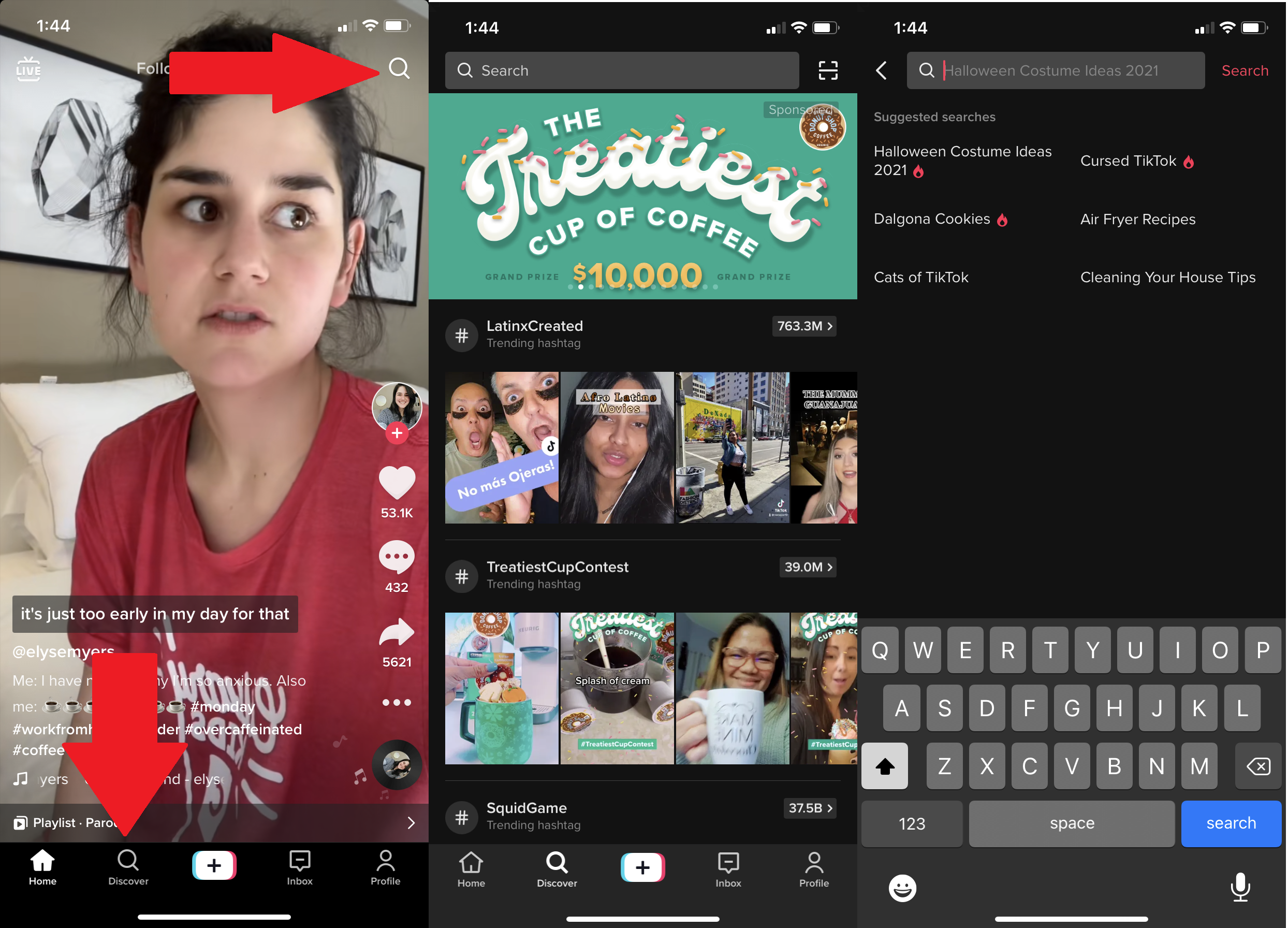
mag-glass ในแถบเครื่องมือด้านล่างไม่ใช่แบบนั้น มันถูกเรียกว่า Discover และมีจุดมุ่งหมายเพื่อแสดงให้คุณเห็นเนื้อหาใหม่มากมายที่คุณไม่รู้ว่าคุณต้องการ อย่างไรก็ตาม การใช้ช่องค้นหาในหน้า Discover ยังคงแสดงผลการค้นหาแบบเดียวกับที่คุณได้รับด้านบน ดังนั้นมันจึงดูเหมือนเปลืองแว่นขยายอันที่สอง
ทำให้วิดีโอของคุณ 'ชอบ' เป็นส่วนตัว
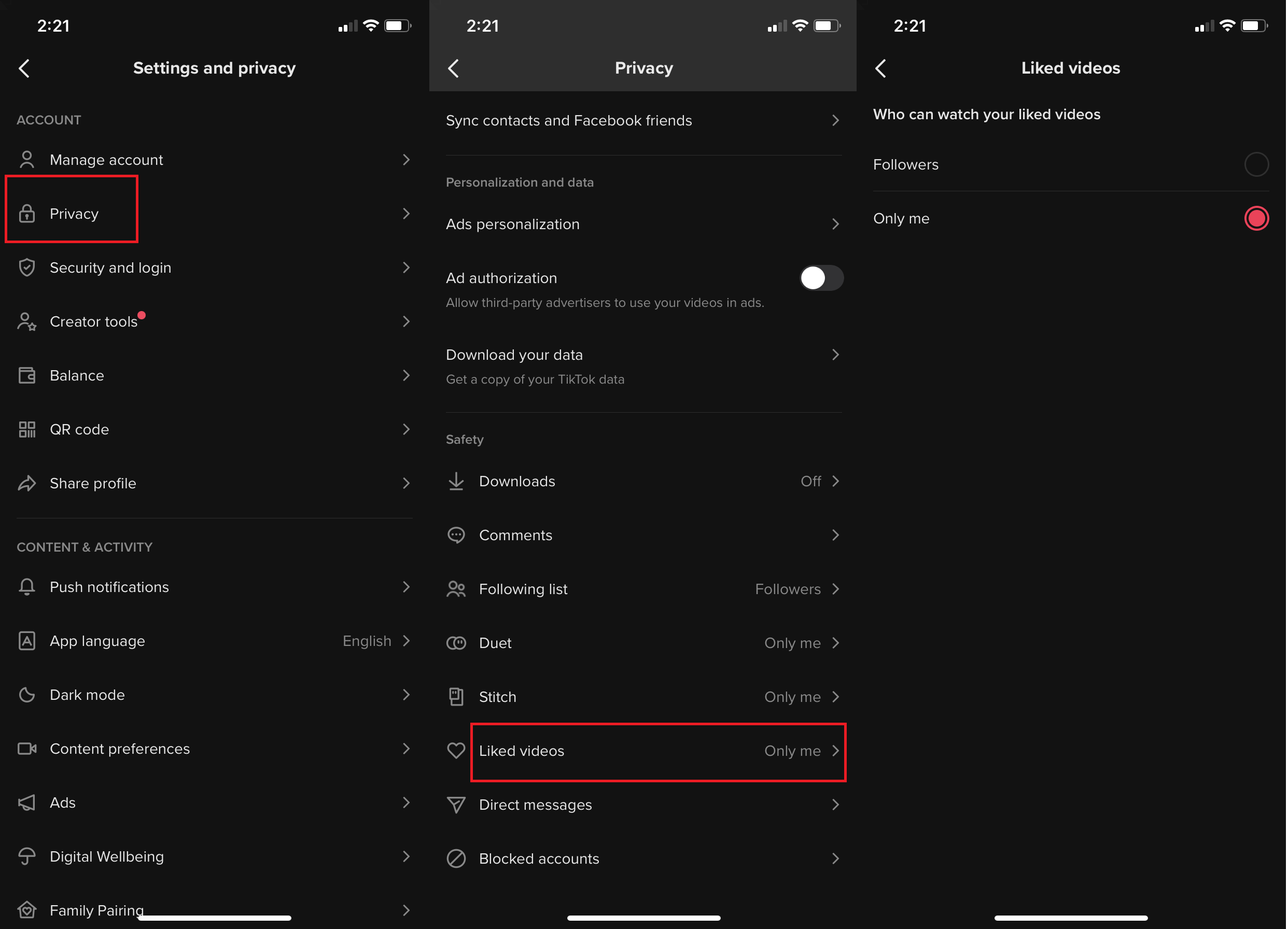
ถ้าคุณไม่ต้องการให้คนทั้งโลกรู้ว่าคุณชอบอะไร ให้ทำให้พวกเขาเป็นส่วนตัว ไปที่ โปรไฟล์ > เมนูแฮมเบอร์เกอร์ > ความเป็นส่วนตัว แล้วเลื่อนไปที่วิดีโอที่ชอบ ตั้งค่าเป็น ใครสามารถดูวิดีโอที่คุณชอบ: Only Me
กดไลค์ ชื่นชอบ แชร์ และบันทึก
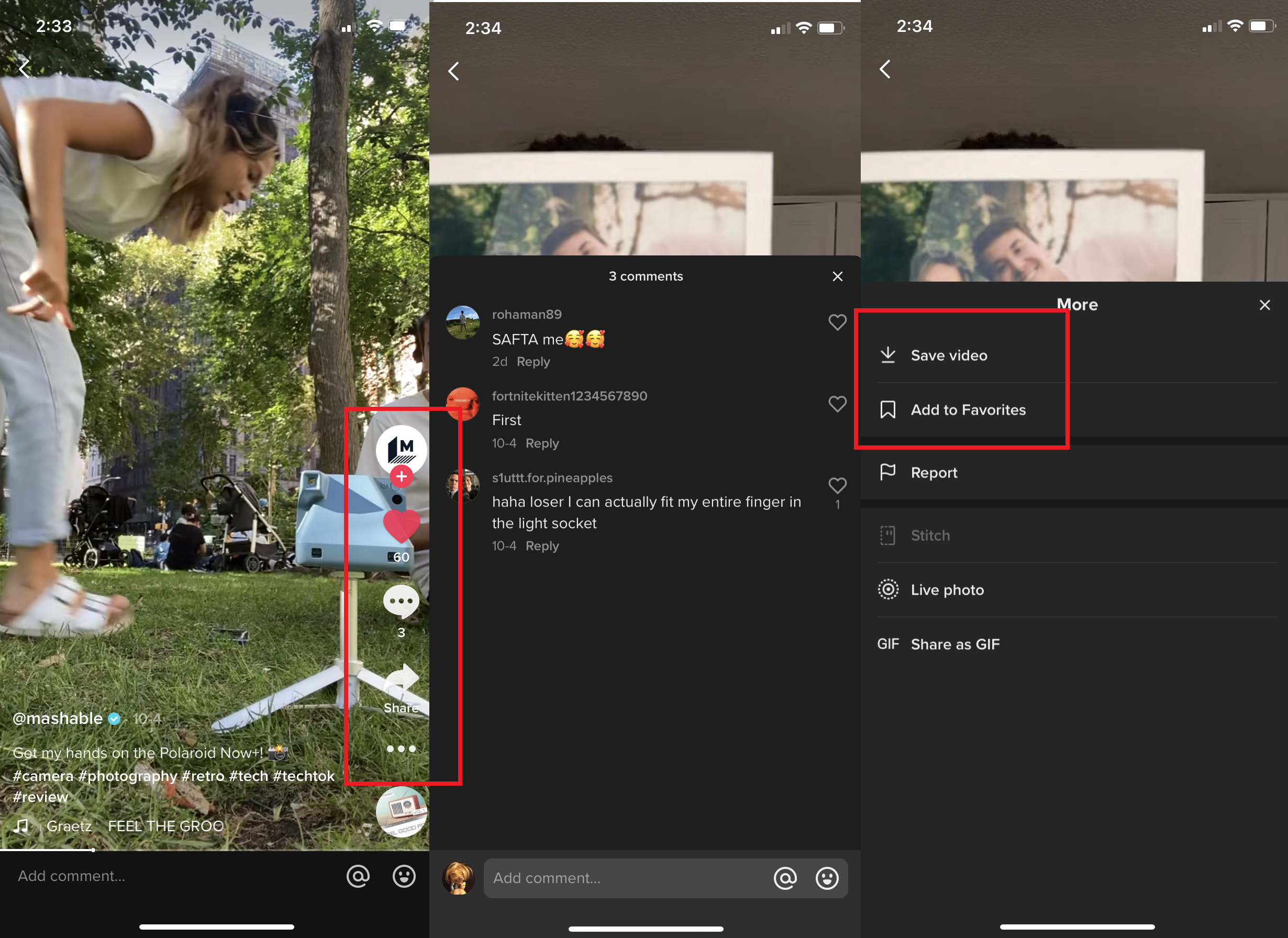
ใช้ไอคอน: ชอบ (แตะที่หัวใจ แตะอีกครั้งเพื่อไม่ชอบ) แสดงความคิดเห็น (แตะที่ไอคอนรูปบอลลูน) หรือ แชร์ (ผ่าน SMS, ข้อความ TikTok ภายใน, Instagram, Twitter และอีกมากมาย) ด้วย แบ่งปันลูกศร ค้นหาวิดีโอที่ชอบอีกครั้งในโปรไฟล์ของคุณ กดนิ้วค้างไว้เพื่อเปิดเมนูเพื่อรายงาน ส่งให้เพื่อน ตั้งเป็นรายการโปรด หรือบันทึกวิดีโอลงในม้วนฟิล์มของคุณ (หากผู้สร้างอนุญาต)
Like และ Favorite ต่างกันอย่างไร? การกด ชอบ เป็นสิ่งเดียวกับที่คุณเคยดูบนโซเชียลมีเดียเช่น Facebook ซึ่งเพิ่มโอกาสในการรับชมวิดีโอและช่วยให้ครีเอเตอร์มีกำลังใจเพิ่มขึ้น รายการโปรด คือให้คุณเข้าถึงได้อีกครั้งในภายหลังโดยไม่เพิ่มการเข้าชมให้กับผู้สร้าง เช่น หากคุณไม่ชอบผู้สร้างแต่ต้องการติดตามดูพวกเขา เป็นต้น
รายการโปรดของฉันอยู่ที่ไหน
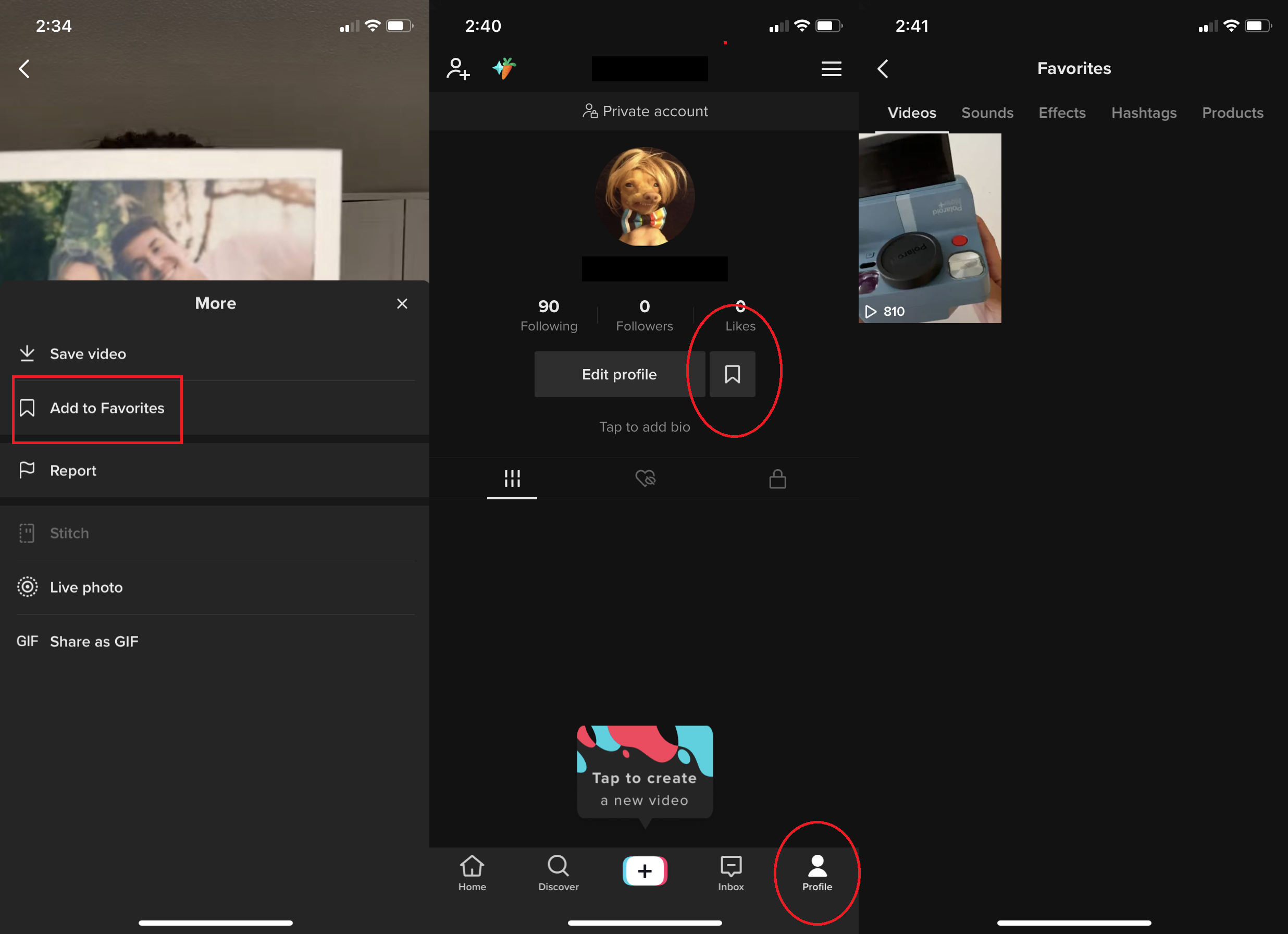
คุณเข้าถึงรายการโปรดจากหน้าโปรไฟล์ โดยแตะที่ไอคอนบุ๊กมาร์ก ถัดจาก แก้ไขโปรไฟล์ คุณจะเห็นเมนูที่ให้คุณเข้าถึงแฮชแท็ก เสียง เอฟเฟกต์วิดีโอ และแม้แต่ผลิตภัณฑ์โปรด หากมี (TikTok และผู้มีอิทธิพลบางคนหวังว่าคุณจะทำ)
เป็นหลายคน
ง่ายต่อการตั้งค่าหลายบัญชีภายใต้ปุ่ม โปรไฟล์ ที่ด้านล่างขวา เมื่อคุณอยู่ในเพจแล้ว ให้แตะชื่อ โปรไฟล์ที่มีอยู่ของคุณที่ด้านบน แล้วแตะ เพิ่มบัญชี เมื่อคุณสร้างบัญชี คุณต้องมีโทรศัพท์ อีเมล หรือชื่อผู้ใช้ที่ไม่ซ้ำกัน หรือคุณสามารถเข้าสู่ระบบผ่านบัญชี Facebook, Apple หรือ Google ที่มีอยู่ แตะชื่อที่ด้านบนภายหลังเพื่อสลับระหว่างบัญชีต่างๆ ได้อย่างง่ายดาย คุณสามารถมีได้มากถึงห้ารายการต่อแอพ Mashable มีบทช่วยสอนเต็มรูปแบบในหัวข้อนี้
อย่างไรก็ตาม โปรดทราบว่าหากคุณตั้งค่าหลายบัญชีในแอปเดียว บัญชีของคุณอาจถูกทำเครื่องหมายเป็นบัญชีธุรกิจ ซึ่งหมายความว่าบัญชีมีไว้เพื่อดึงดูดการเข้าชมธุรกิจด้วยการวิเคราะห์และตัวชี้วัดตามเวลาจริงมากกว่าเพื่อสร้างความบันเทิงหรือสร้างอิทธิพล (แม้ว่าคุณจะสามารถรับการวิเคราะห์และตัวชี้วัดในบัญชีผู้สร้างได้เช่นกัน) บัญชีธุรกิจสามารถเข้าถึงเพลงได้มากขึ้นผ่านคลังเพลงเชิงพาณิชย์ของ TikTok คุณสามารถเปลี่ยนบัญชีผู้สร้างปกติเป็นบัญชีธุรกิจได้ตลอดเวลาในเมนูโปรไฟล์ภายใต้ จัดการบัญชี
เปิดโปรแกรมประหยัดอินเทอร์เน็ตสำหรับ Cellular
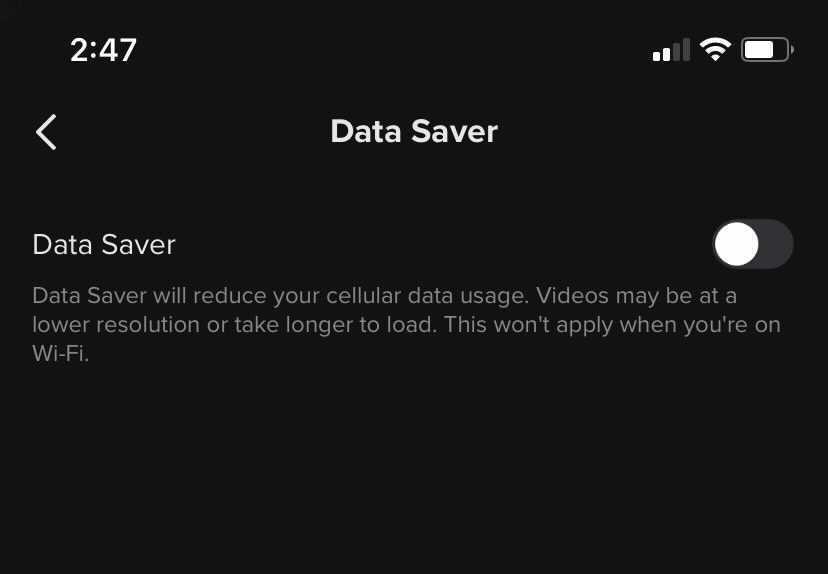
ค้นหาได้ใน โปรไฟล์ > เมนูแฮมเบอร์เกอร์ > โปรแกรมประหยัด อินเทอร์เน็ต มันทำในสิ่งที่พูด หากคุณใช้การเชื่อมต่อมือถือด้วยแผนข้อมูล วิดีโอจะดาวน์โหลดด้วยความละเอียดที่ต่ำกว่าและใช้เวลานานกว่ามาก ทั้งหมดนี้ในนามของการรักษาข้อมูล เมื่อคุณกลับมาใช้ Wi-Fi อีกครั้ง ทุกอย่างจะกลับสู่คุณภาพและความเร็วเต็มที่
ค้นหาผ่านเสียง
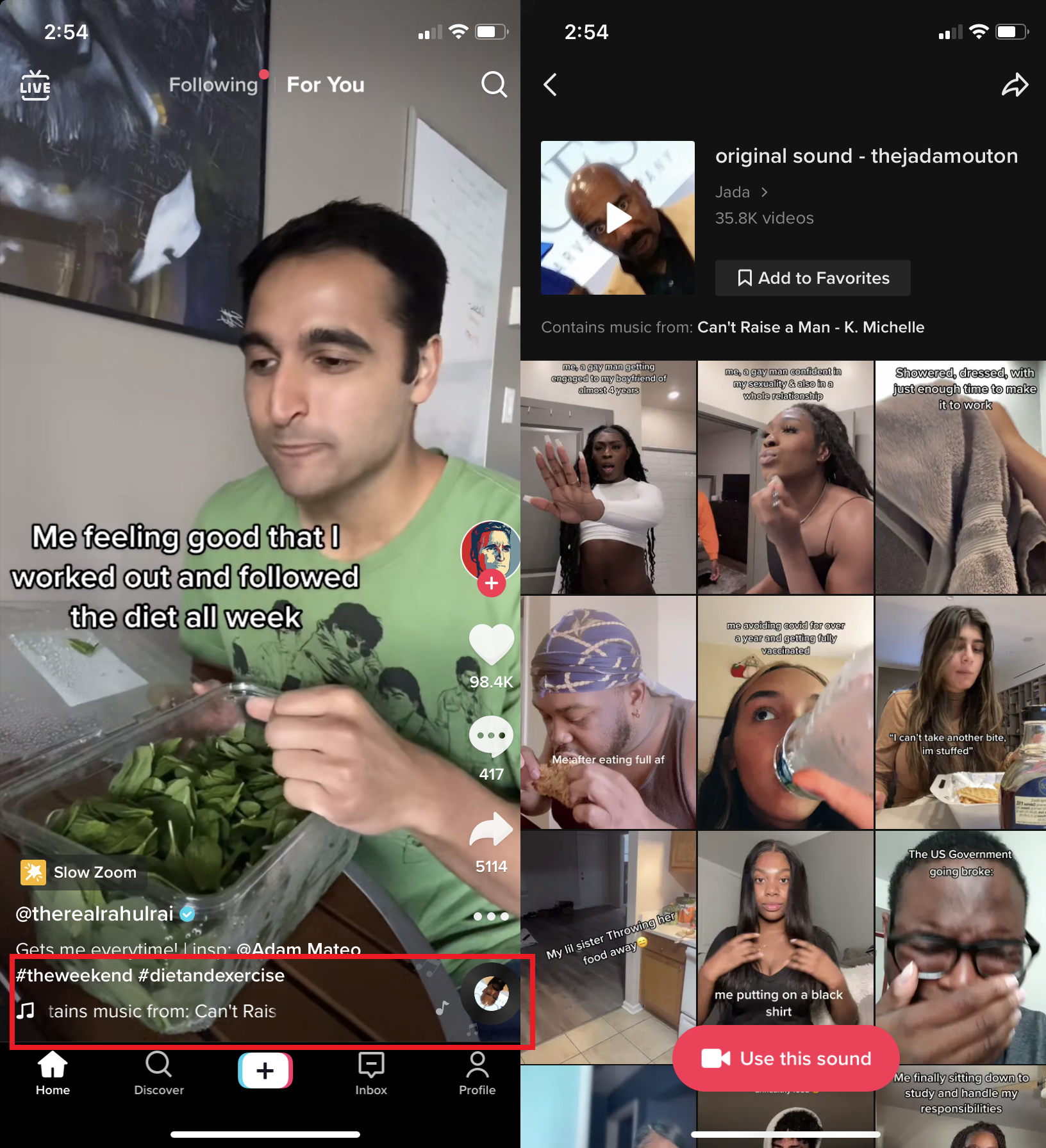
วิดีโอ TikTok จำนวนมากใช้เสียงเดียวกัน ย้อนกลับไปสู่ชาติก่อนหน้าในชื่อ Musical.ly ซึ่งเป็นเรื่องเกี่ยวกับคนที่ทำเสียงพากย์เป็นเพลง นั่นยังคงเป็นส่วนสำคัญของความสนุกของ TikTok—การดูผู้คนทำวิดีโอที่สร้างสรรค์ (หรือสร้างวิดีโอใหม่) ไปจนถึงเสียงคลาสสิก ไม่ว่าจะเป็นเพลงหรือบทสนทนาหรือเรื่องตลก ฯลฯ เมื่อผู้คนทำเช่นนั้นบน TikTok เสียงจะได้รับ เครดิตแยกต่างหาก ที่ ด้านล่างของหน้าจอเพื่อให้คุณทราบที่มาที่แท้จริง
คุณสามารถค้นหาการใช้เสียงนั้นในวิดีโออื่นได้ แตะ ไอคอนบันทึกการหมุน ทางด้านขวา คุณจะได้รับหน้าที่แสดงต้นฉบับ (หากยังคงมีอยู่) และวิดีโอทั้งหมดที่ใช้ในภายหลัง แม้ว่าจะอยู่ใน Duet ก็ตาม แบ่งปันหรือชื่นชอบเสียงเพื่อค้นหาหรือใช้งานในอนาคต มีไอคอนให้แตะเพื่อใช้เองในวิดีโอใหม่ เพิ่มเติมเกี่ยวกับที่ด้านล่าง
บันทึก TikCode ของคุณ
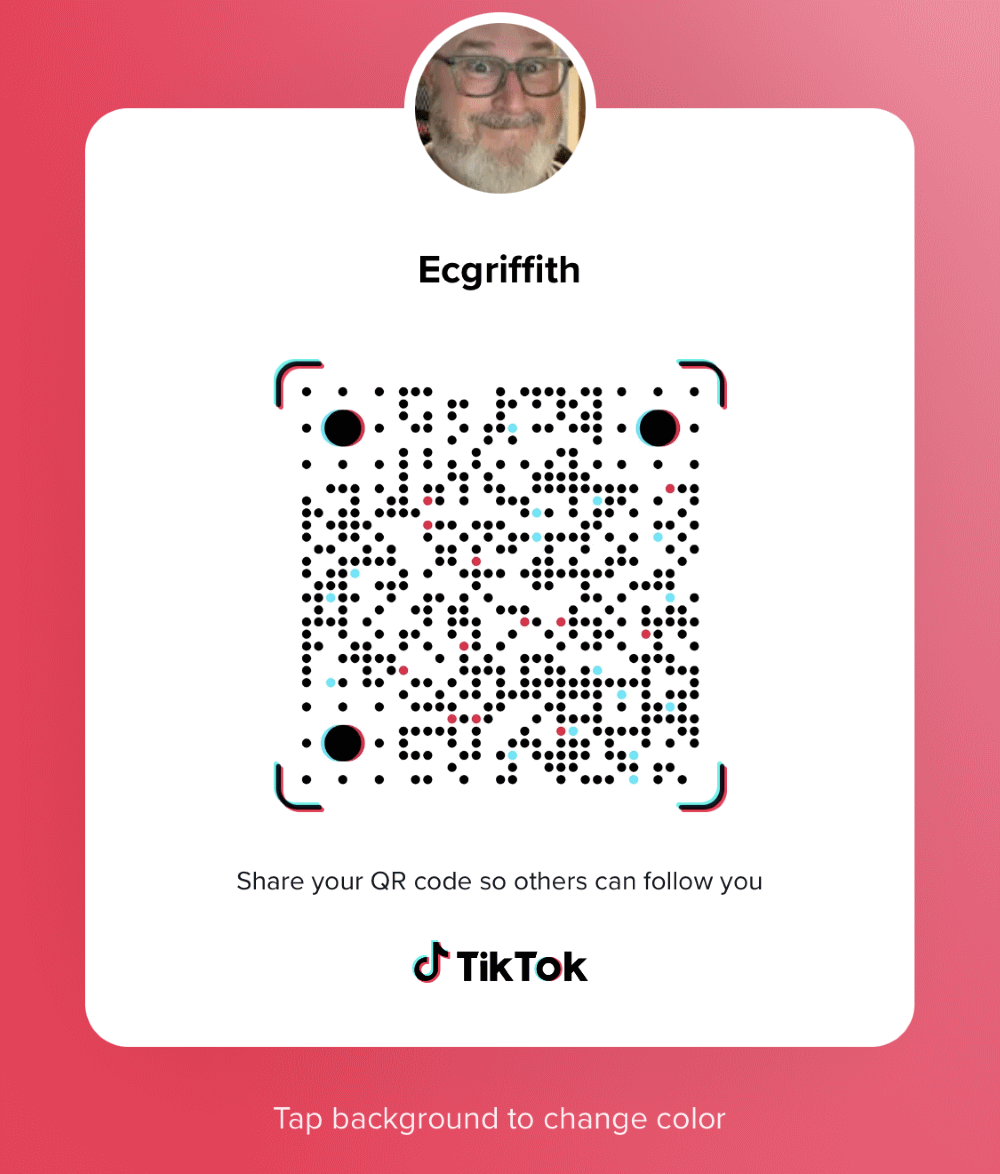
นี่คือรหัส QR ที่นำไปสู่บัญชี TikTok ของคุณ คุณสามารถแชร์กับผู้อื่นเพื่อสแกนและเข้าถึงเนื้อหาของคุณได้ทันที ค้นหาได้ทาง Profile > เมนูแฮมเบอร์เกอร์ > QR Code คุณสามารถดาวน์โหลดส่งหรือแชร์โพสต์ไปยังโซเชียลมีเดียอื่น ๆ ได้ แม้แต่จะสักบนแขนของคุณก็ได้หากช่างสักของคุณสามารถรับมือกับการชี้ชี้ที่แม่นยำได้ ใครก็ตามที่มีแอป TikTok สามารถสแกนได้โดยไปที่ Discover แล้วแตะเครื่องมือสแกนที่มุมขวาบน
ปิดคำบรรยาย
บางทีคุณอาจไม่ต้องการอ่านสิ่งที่คนอื่นพูด หากคำบรรยายถูกสร้างผ่านแอพ TikTok เอง (ดูด้านล่าง) คุณก็ทำได้ แตะคำบรรยาย ขณะเล่นเพื่อดูตัวเลือก ซ่อนคำบรรยาย พวกเขาถูกลดขนาดเป็นไอคอนเล็ก ๆ เหนือชื่อ TikToker แตะอีกครั้งเพื่อนำคำบรรยายกลับมา หากบุคคลนั้นใช้ซอฟต์แวร์อื่นสำหรับคำอธิบายภาพ หรือพยายามพิมพ์ด้วยตนเองด้วยความอุตสาหะ คุณจะไม่สามารถยกเลิกการมองเห็นได้ (ซึ่งในทางเทคนิคแล้วทำให้พวกเขากลายเป็น คำบรรยายแบบเปิด )
ถามคำถามกับครีเอเตอร์คนโปรดของคุณ
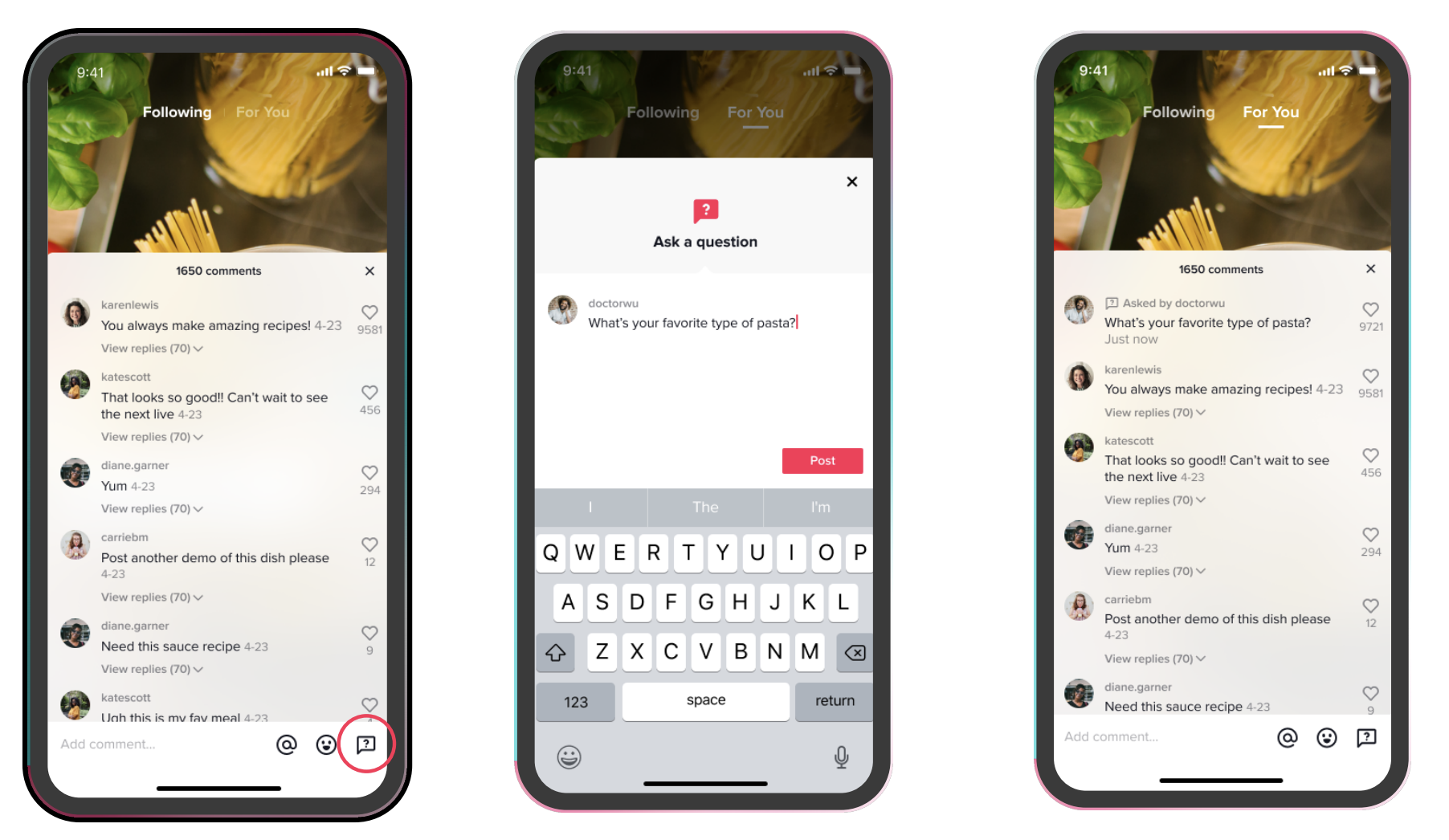
มีคำถามสำหรับผู้สร้างวิดีโอหรือไม่? มีความคิดเห็นมากมายใน TikTok แต่คุณสามารถกำหนดให้ความคิดเห็นเป็นคำถามโดยตรงสำหรับผู้ที่มีบัญชีผู้สร้างสาธารณะ (เทียบกับบัญชีธุรกิจ) เพื่อที่จะดึงดูดสายตาของพวกเขา แตะไอคอนบอลลูนคำที่มีเครื่องหมายคำถามเมื่อแสดงความคิดเห็น ครีเอเตอร์ยังสามารถใช้เป็นกระดานกระโดดน้ำเพื่อตอบคำถามของคุณด้วยวิดีโอใหม่ทั้งหมด หากต้องการเปิดถาม & ตอบ ให้ไปที่ โปรไฟล์ > เมนูแฮมเบอร์เกอร์ > เครื่องมือสำหรับผู้สร้าง ตัวเลือกนี้ยังใช้ได้เมื่อคุณดูวิดีโอสด ผู้สร้างการออกอากาศจะเห็นคำถามแบบเรียลไทม์บนฟีดแชทของพวกเขา
ลองใช้เดสก์ท็อป
คุณสามารถเข้าถึง TikTok บนคอมพิวเตอร์เดสก์ท็อปได้ที่ tiktok.com จะส่งรหัสลงชื่อเข้าใช้สี่หลักไปยังหมายเลขโทรศัพท์ของโทรศัพท์ที่คุณใช้เวอร์ชันมือถือ หรือคุณสามารถเลือกเข้าสู่ระบบรหัสผ่านได้ ช่วยให้คุณเข้าถึงวิดีโอทั้งหมดที่คุณจะพบใน "สำหรับคุณ" และ "กำลังติดตาม" และ "ถ่ายทอดสด" รวมถึงข้อความและกล่องจดหมายสำหรับติดต่อคนอื่นๆ
เคล็ดลับสำหรับครีเอเตอร์/อินฟลูเอนเซอร์
ตัวเลือกที่จำกัดด้วยการสร้างวิดีโอบนเดสก์ท็อป
แม้ว่า TikTok เวอร์ชันเดสก์ท็อปของเบราว์เซอร์จะไม่เหมาะสำหรับการสร้างวิดีโอ แต่เว็บไซต์ TikTok.com ไม่มีเครื่องมือในการจับภาพหรือแก้ไขวิดีโอ แต่มีตัวเลือก อัปโหลดวิดีโอ ด้วยวิธีนี้ หากคุณต้องการสร้าง vids ระดับมืออาชีพบนคอมพิวเตอร์โดยใช้เครื่องมือระดับไฮเอนด์ เช่น Adobe Premiere ก็สามารถใช้บริการได้ง่ายเป็นพิเศษ ทำเครื่องหมายหากคุณต้องการให้คนอื่นสามารถ Duet, Stitch หรือ Comment อีกทางเลือกหนึ่งคือสร้างวิดีโอบนพีซีของคุณ บันทึกลงในไซต์จัดเก็บข้อมูล เช่น Google Drive หรือ Dropbox จากนั้นบันทึกลงในโทรศัพท์ของคุณเพื่ออัปโหลด โปรดจำไว้ว่า คุณไม่สามารถแก้ไขวิดีโอหลังจากที่เผยแพร่แล้ว ข้อจำกัดอื่นๆ: วิดีโอจะต้องอยู่ในรูปแบบ MP4 หรือ WebM และความละเอียดสูงกว่า 720 x 1,280
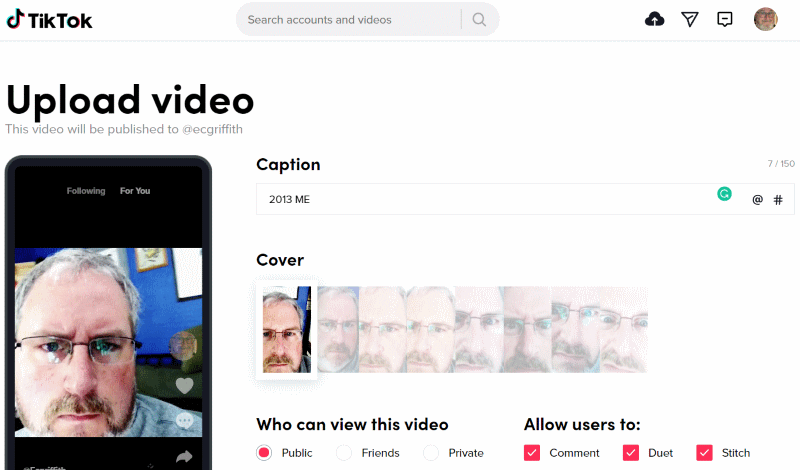
TikTok สามารถอยู่ได้นานแค่ไหน?
วิดีโอเคยถูกจำกัดไว้ที่ 15 วินาที ซึ่งเป็นระยะเวลาที่คนส่วนใหญ่สามารถให้ความสนใจได้ หากคุณบันทึกโดยกำเนิดในแอป คุณก็สามารถทำได้นานถึง สามนาที แต่ถ้าคุณไม่ทำวิดีโอทีละขั้นตอนหรือคุณเป็นการ์ตูนสแตนด์อัพที่สนุกที่สุดที่ยังมีชีวิตอยู่ อย่าทำอย่างนั้น
ลองใช้ CapCut เพื่อแก้ไขภายนอก
หากคุณคิดว่าแอพ TikTok นั้นมีข้อ จำกัด อย่างมากเมื่อพูดถึงคุณสมบัติการตัดต่อวิดีโอ ขั้นตอนต่อไปก่อนที่คุณจะไปที่ Adobe Premiere หรือสิ่งที่คล้ายคลึงกันคือ CapCut ยิ่งไปกว่านั้น แอพ (สำหรับ iOS และ Android) ยังสร้างโดย ByteDance ผู้สร้าง TikTok เอง แต่คุณไม่จำเป็นต้องมีบัญชี TikTok เพื่อใช้งาน อย่างไรก็ตาม รองรับการส่งออกโดยตรงไปยัง TikTok บวกกับตัวเลือกอื่น ๆ อีกมากมาย เช่น จำกัดวิดีโอ 15 นาที (แน่นอนว่าต้องไม่เกิน 3 นาทีเพื่อใช้บริการของ TikTok) อ่านบทวิจารณ์แบบเต็มของเรา

ตั้งค่าบัญชีเป็นส่วนตัวหรือสาธารณะ
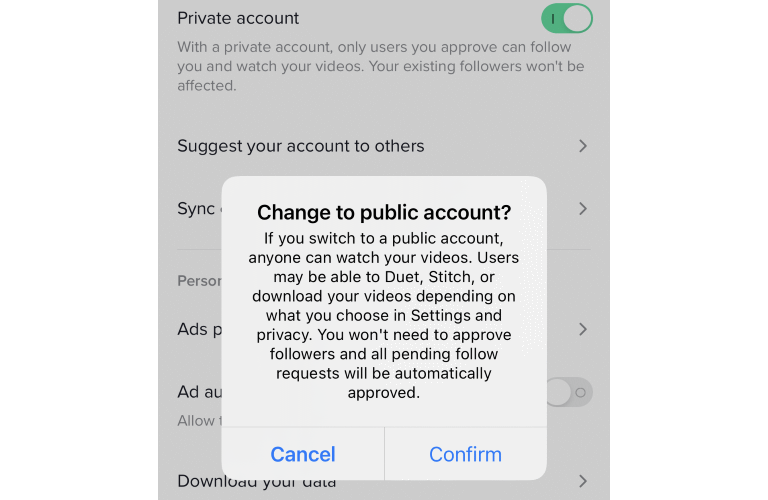
สร้างบัญชีส่วนตัวเพื่อให้เฉพาะผู้ติดตามที่คุณอนุญาตเท่านั้นที่สามารถเห็นโพสต์ของคุณ หรือเปิดเป็นสาธารณะเพื่อให้โลกเห็นเนื้อหาของคุณ หากคุณทำเช่นนั้น คุณจะไม่สามารถควบคุมผู้ที่ติดตามคุณได้ กลับไปกลับมาโดยไปที่ โปรไฟล์ > เมนูแฮมเบอร์เกอร์ > ความเป็นส่วนตัว แล้วเปิดหรือปิด
เปิดการถอดเสียงอัตโนมัติ
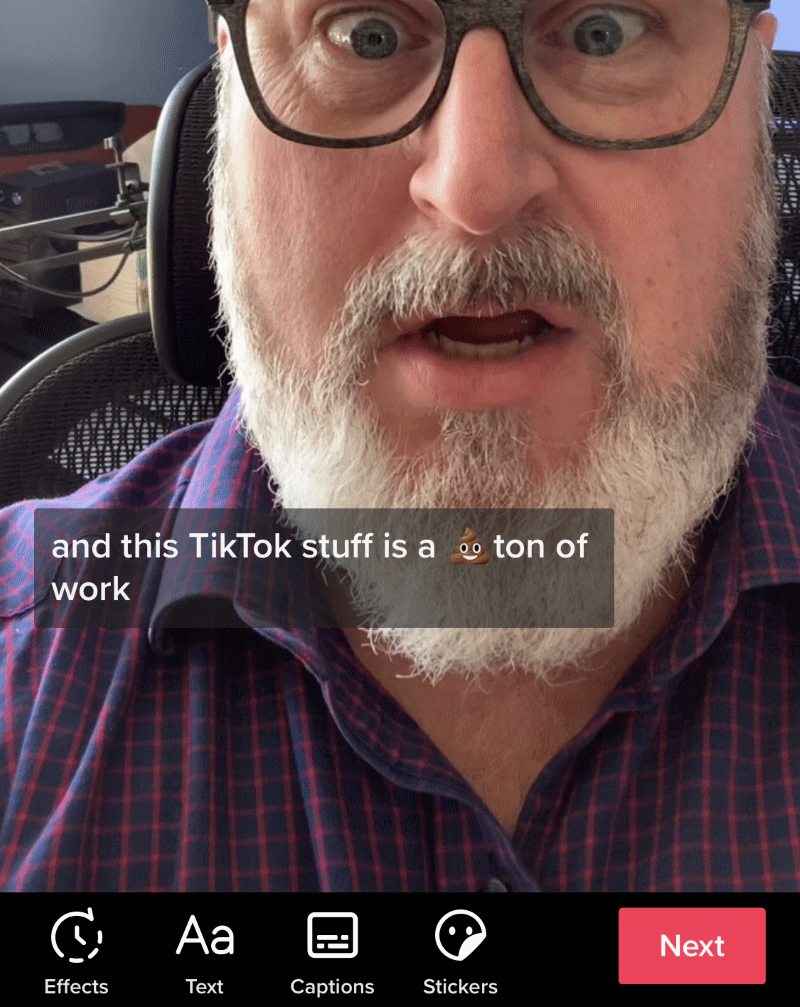
คำบรรยายใต้ภาพสร้างโลกแห่งความแตกต่างสำหรับผู้บกพร่องทางการได้ยิน และช่วยให้ทุกคนที่ดูวิดีโอ TikTok แบบลดระดับเสียงลงได้ (สิ่งที่จำเป็นเมื่อดูในห้องน้ำเพื่อหลีกเลี่ยงการตัดสิน) แอปสามารถสร้างการถอดเสียงเป็นคำโดยอัตโนมัติและสร้างคำบรรยายได้ทันที เพียงแตะ คำบรรยาย ที่ด้านล่างหลังจากที่คุณบันทึก คุณจะเห็นการแสดงตัวอย่าง ซึ่งคุณสามารถแก้ไขทีละบรรทัดได้หากคุณพบข้อผิดพลาด การแก้ไขให้ตัวเลือกในการกำจัดคำที่ถอดเสียงซึ่งบางครั้งสามารถตั้งค่าสถานะเนื้อหาได้ ไม่ว่าจะเป็นคำสาปแช่งหรือเพียงสิ่งที่เป็นการชี้นำทางเพศ นั่นเป็นเหตุผลที่บางครั้งผู้คนพูดถึง "ความแยกไม่ออก" ในบริการ สนุกกับการแทนที่คำด้วยอีโมจิ หมายเหตุ การถอดความดูเหมือนจะไม่ค่อยดีกับการร้องเพลง
จินตนาการคำบรรยายของคุณ
คุณสามารถลากคำบรรยายที่สร้างขึ้นโดยอัตโนมัติไปที่ด้านบนหรือด้านล่างของวิดีโอของคุณ แต่คุณไม่สามารถจัดรูปแบบได้ไม่ว่าด้วยวิธีใด อย่างไรก็ตาม คุณสามารถใช้ เครื่องมือข้อความ เพื่อพิมพ์คำบรรยายแบบเปิดของคุณเองได้ (ไม่สามารถซ่อนได้ เนื่องจากมีการ "เขียน" ลงในวิดีโอ) ด้วยแบบอักษร สี และการจัดแนวต่างๆ เพียงกำหนดระยะเวลาที่แตกต่างกันสำหรับข้อความแต่ละส่วน เพื่อให้สอดคล้องกับเสียงในวิดีโอ งานเยอะแต่ดูดีกว่า
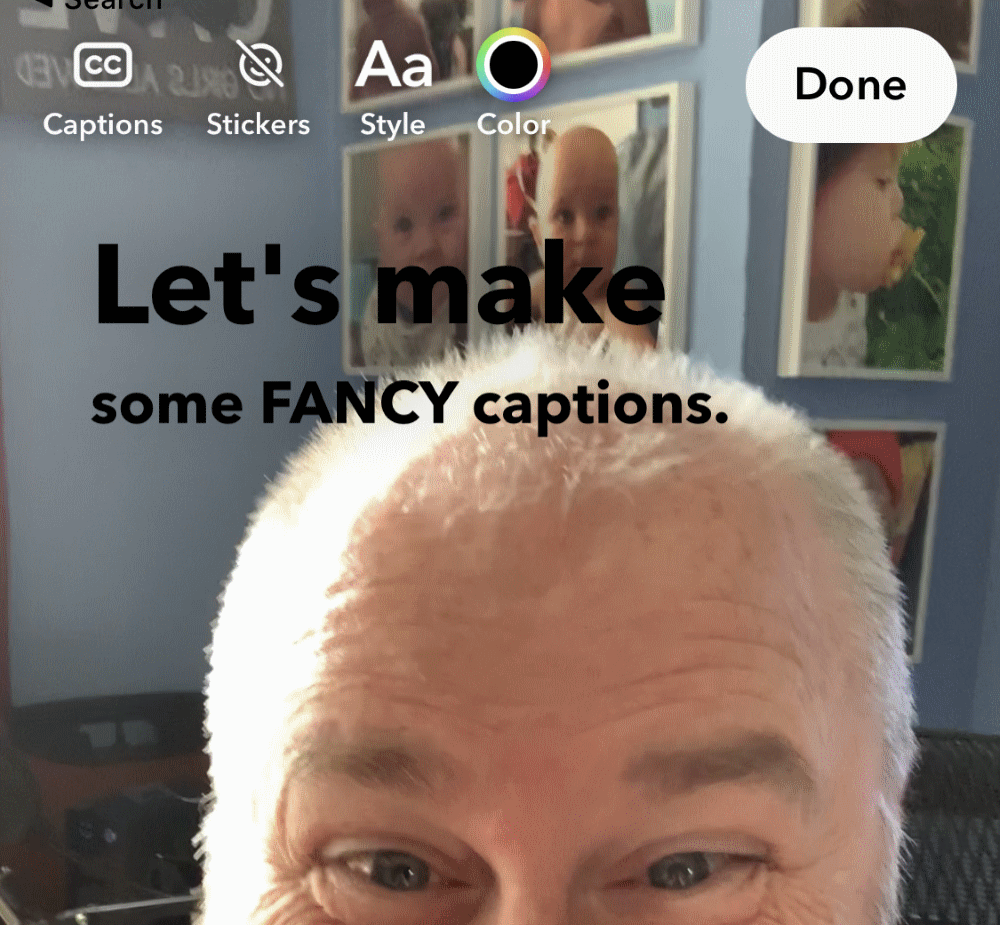
มีแอพของบริษัทอื่นที่ง่ายกว่ามากมายที่จัดการทั้งการถอดความและคำอธิบายภาพได้ทันที เช่น คำบรรยาย (iOS) และ AutoCap (iOS และ Android) สร้างวิดีโอพร้อมคำบรรยายที่สวยงาม แล้วอัปโหลดไปยัง TikTok คุณติดอยู่กับคำอธิบายภาพที่น่าเบื่อของ TikTok อย่างไรก็ตาม หากคุณต้องการใช้เอฟเฟกต์ TikTok ใด ๆ กับวิดีโอหรือเสียง
ตั้งค่าข้อความพูดคุย
ตัวเลือกการแปลงข้อความเป็นคำพูดจะใส่เสียงหุ่นยนต์ผู้หญิงไว้ในวิดีโอของคุณ ดังนั้นมันจึงทำหน้าที่พูดแทนคุณ สร้างวิดีโอ แตะ ข้อความ แล้ว พิมพ์อะไรก็ได้ จากนั้นแตะข้อความอีกครั้งและเลือก Text-to-Speech ตอนนี้เมื่อข้อความปรากฏขึ้นบนหน้าจอ เสียงหุ่นยนต์จะจัดการเสียงพากย์ กำหนดระยะเวลาสำหรับข้อความ เพื่อให้คุณสามารถให้ robo-lady อธิบายส่วนต่างๆ ของวิดีโอได้ทันที แตะข้อความอีกครั้งหากต้องการปิดการสนทนา
ทิ้งองค์ประกอบพิเศษในถังขยะ
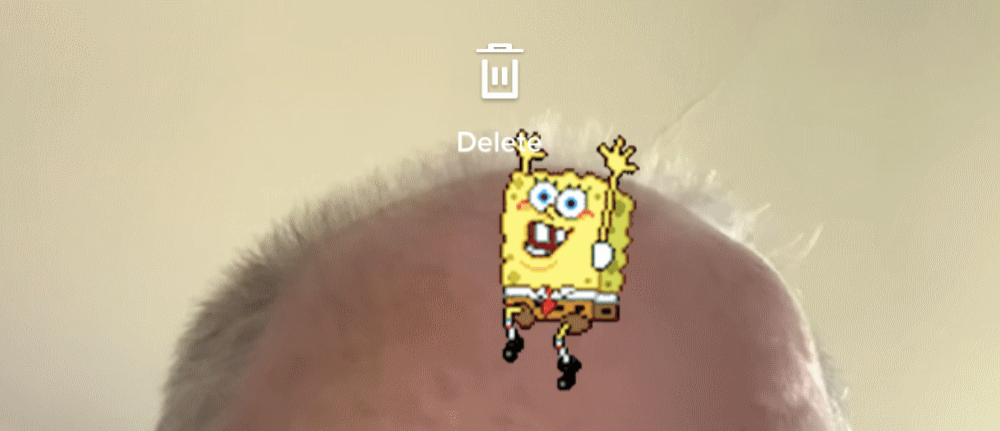
หากคุณเบื่อกับองค์ประกอบพิเศษใดๆ ที่คุณวางไว้ในวิดีโอ เช่น สติกเกอร์หรือข้อความ สิ่งที่คุณต้องทำคือลากมันขึ้นไปทางด้านบนของหน้าจอ ถังขยะจะปรากฏขึ้นพร้อมข้อความ ลบ เพียงแค่วางองค์ประกอบบนกระป๋องเพื่อกำจัดมัน
ตะเข็บคืออะไร?
คุณเห็น Stitch บ่อยมากใน TikTok—เมื่อครีเอเตอร์นำคลิปจากวิดีโอของคนอื่นแล้วเพิ่มวิดีโอของตัวเองในตอนท้าย ซึ่งมักจะเป็นการตอบสนองต่อสิ่งที่ทำหรือพูด ในการดำเนินการ ให้คลิก ไอคอนลูกศรแชร์ บนวิดีโอ เลือก เย็บร้อย เลือกห้าวินาทีของวิดีโอของบุคคลอื่นที่คุณต้องการใช้ผ่านแถบเลื่อนด้านล่าง แตะ ถัดไป ที่ด้านบน แล้วคุณจะเห็นหน้าจอการบันทึกแต่มี เวลาวิดีโอของผู้สร้างรายอื่นที่จัดสรรไว้แล้วในแถบด้านบน บันทึกตามปกติ แตะ เครื่องหมายถูก เพิ่มเอฟเฟกต์และฟิลเตอร์หากต้องการ คลิก ถัดไป เพิ่มชื่อและแท็ก แล้วโพสต์ คุณยังสามารถทำเครื่องหมายวิดีโอของคุณเพื่อให้สามารถเย็บได้หากต้องการ ให้พวกเขาเย็บม้วน (Stitch และ Duet จะใช้ได้เฉพาะเมื่อบัญชีของคุณเป็นแบบสาธารณะ ไม่ใช่ส่วนตัว)
Duet คืออะไร?
@Ecgriffith ##duet with @failamy อีกเหตุผลที่ควรเลี่ยงกอล์ฟ ##golf ##duet ##closeup ##beardo
♬เสียงต้นฉบับ - FailArmy
แก่นของจิตวิญญาณการทำงานร่วมกันของ TikTok คือ Duet ซึ่งคุณบันทึกวิดีโอที่วิ่งไปพร้อมกับวิดีโอของบุคคลอื่น ดังนั้นคุณสามารถโต้ตอบหรืออาจแกล้ง "โต้ตอบ" กับพวกเขา ทำงานในลักษณะเดียวกับ Stitch—เลือกวิดีโอ คลิก Share > Duet บันทึกวิดีโอด้วยเครื่องมือปกติทั้งหมด เพิ่มตัวกรอง ข้อความ สติ๊กเกอร์ อะไรก็ได้ แล้วคลิก ถัดไป เพื่อโพสต์ คุณสามารถอนุญาต Duet กับ Duet ของคุณได้ คลิก เล ย์เอาต์ ก่อนที่คุณจะบันทึกเพื่อจัดทิศทาง Duet ใหม่เพื่อให้อยู่ในแนวด้านบนและด้านล่างแทนที่จะเป็นด้านซ้ายและขวา รวมถึงตัวเลือกอื่นๆ
บันทึกด้วยความเร็วที่แตกต่างกัน
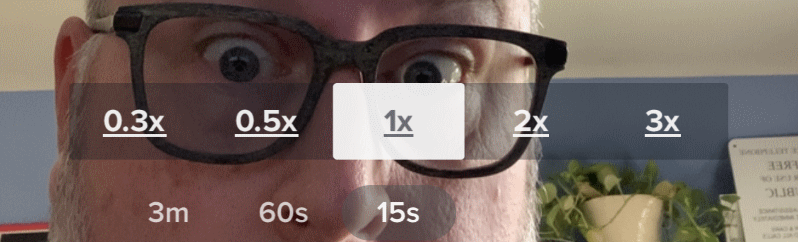
เมื่อคุณไปบันทึกวิดีโอ ให้แตะไอคอน ความเร็ว ทางด้านขวา คุณจะเห็นตัวเลือกบนหน้าจอให้บันทึกที่ความเร็ว 0.3x, 0.5x, 1x (ความเร็วปกติ), 2x และ 3x หากคุณเลือกสองตัวแรก แสดงว่าคุณกำลังบันทึกแบบสโลว์โม สองคนหลังไปเร็วเป็นสองเท่าหรือสามเท่า ทำไมคุณถึงทำเช่นนี้? ขึ้นอยู่กับวิดีโอของคุณ แต่การถ่ายภาพต่อเนื่องความเร็วสูงนั้นสนุกที่จะแสดงไฮเปอร์แลปส์ของโปรเจ็กต์ที่ยาวและดึงออกมาได้ (แต่สำหรับแอปที่ยาวมาก แอปอย่าง Hyperlapse จาก Instagram นั้นก็ให้คุณปรับความเร็วได้ดีกว่า) อัปโหลดในภายหลังไปยัง TikTok) เป็นเรื่องสนุกที่จะบันทึกปฏิกิริยาของ Duet กับผู้คนด้วยความเร็วที่ต่างกัน เป็นต้น
ที่สนุกยิ่งกว่านั้นก็คือ คุณสามารถอัปโหลดวิดีโอที่บันทึกไว้ล่วงหน้าไปยัง TikTok และกำหนดความเร็วใหม่ให้ช้าลงหรือเร็วขึ้นได้ ขึ้นอยู่กับว่าคุณต้องการใช้งานอย่างไร
เอฟเฟกต์ vs... เอฟเฟกต์
เมื่อคุณบันทึกวิดีโอบน TikTok คุณจะเห็นไอคอน เอฟ เฟกต์ที่มีสีสันของใบไม้สองสีที่ด้านล่างซ้าย คุณใช้ฟีเจอร์นี้เพื่อเข้าถึงเอฟเฟกต์ฟิลเตอร์มากมายที่ใช้แบบเรียลไทม์ในขณะที่คุณบันทึก ทุกอย่างตั้งแต่ Green Screen และ Stop Motion (ดูเพิ่มเติมด้านล่าง) และอื่นๆ
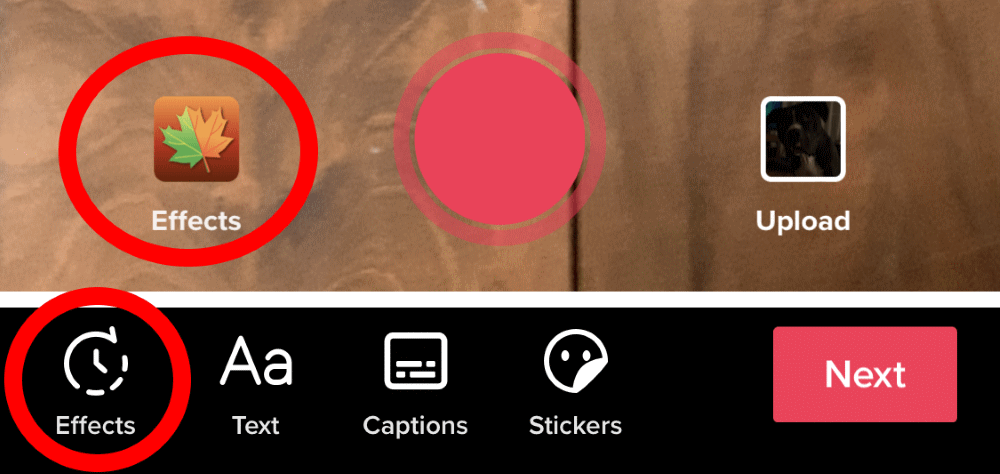
อย่างไรก็ตาม ยังมีเอฟเฟกต์หลังการบันทึกที่คุณสามารถเพิ่มได้ หลังจากคุณบันทึกเสร็จแล้ว แต่ก่อนที่คุณจะคลิก ถัดไป เพื่อเสร็จสิ้น บนหน้าจอที่คุณสามารถแทรกข้อความ คำอธิบายภาพ และสติกเกอร์ จะมีไอคอนเอฟเฟกต์ที่สองเป็นขาวดำ (ด้านล่างด้านล่าง) แตะที่นี่และคุณจะมีตัวเลือกที่เป็นไปได้มากมาย ตั้งแต่เอฟเฟ็กต์ภาพ (เพิ่มหมอกควัน ดอกไม้ไฟ หิมะ ฯลฯ) ไปจนถึงการเปลี่ยนภาพ กล้องแยก และเอฟเฟกต์เวลา เช่น การย้อนกลับหรือทำซ้ำส่วนของวิดีโอ
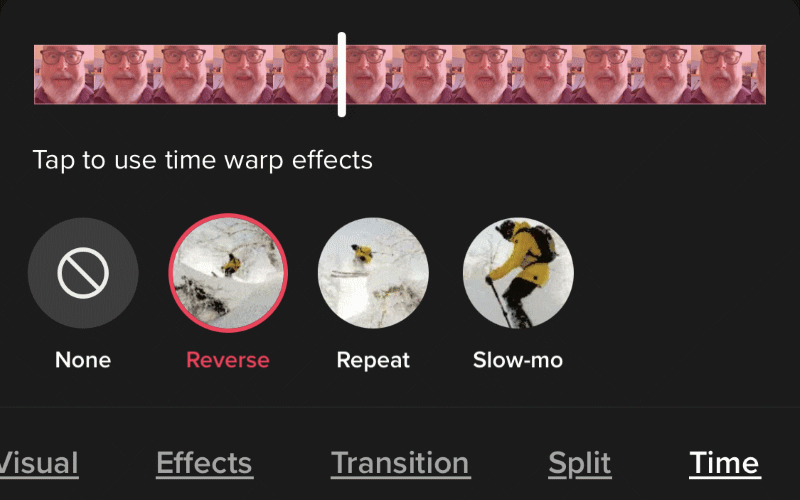
ลองเอฟเฟกต์รองทั้งหมดที่คุณต้องการ คุณสามารถคลิกยกเลิกเพื่อยกเลิกเอฟเฟกต์และกลับไปที่การบันทึกดั้งเดิมของคุณได้ตลอดเวลา
ติดสติ๊กเกอร์
สติ๊กเกอร์เป็นอีกหนึ่งเอฟเฟกต์หลังการบันทึกที่คุณสามารถใช้ได้ และมันเป็นสิ่งที่พวกเขาดูเหมือน—รูปภาพและอิโมจิ ทั้งหมดนี้จัดทำโดย TikTok ซึ่งคุณสามารถติดบนวิดีโอได้ทันทีในทุกช่วงเวลาที่คุณต้องการ มีความน่าสนใจไม่น้อย
โพ ล : ให้คุณแทรกโพลแบบสองคำตอบในวิดีโอ
แว่นขยาย : แทรกแว่นขยายแบบลอยบนวิดีโอเพื่อเน้นบางสิ่ง
ลบพื้นหลัง : ถ่ายรูปของคุณซึ่งมีบางสิ่งอยู่เบื้องหน้าและตัดพื้นหลังออก ดังนั้นภาพเบื้องหน้าจึงยืนอยู่คนเดียวเป็นสติกเกอร์ของคุณ
Giphy GIFs : การค้นหาที่ด้านบนสุดของหน้าสติกเกอร์ระบุว่าค้นหา GIF เพื่อให้คุณสามารถค้นหาภาพเคลื่อนไหวที่เหมาะสมจาก Giphy เพื่อแทรกลงในวิดีโอของคุณ
สติกเกอร์จำนวนมากเป็นแบบเคลื่อนไหวได้ บางสติกเกอร์สามารถแก้ไขได้ และโดยปกติคุณสามารถกำหนดระยะเวลาสำหรับให้ปรากฏบนวิดีโอได้ ด้วยวิธีนี้ สติกเกอร์จะไม่แข่งขันกับสิ่งต่างๆ เช่น คำบรรยาย
ฉันจะเป็นหน้าจอสีเขียวได้อย่างไร
หน้าจอสีเขียว—ตำแหน่งที่คุณวางรูปภาพหรือวิดีโอทั้งหมด "อยู่ข้างหลัง" คุณในวิดีโอ—สามารถพบได้ใน เอฟเฟกต์ บนหน้าจอการบันทึกวิดีโอมาตรฐานที่เข้าถึงได้โดยใช้ ปุ่ม + คุณจะเห็นเอฟเฟกต์ที่กำลังมาแรง บางอย่างเฉพาะช่วงเวลาของปี เลื่อนไปทางซ้ายแล้วคุณจะเข้าสู่ Green Screen มีรูปแบบต่างๆ มากมาย และเป็นการยากที่จะแยกแยะได้โดยไม่ต้องลองทั้งหมด แต่รูปแบบพื้นฐานที่สุดมีไอคอนนี้
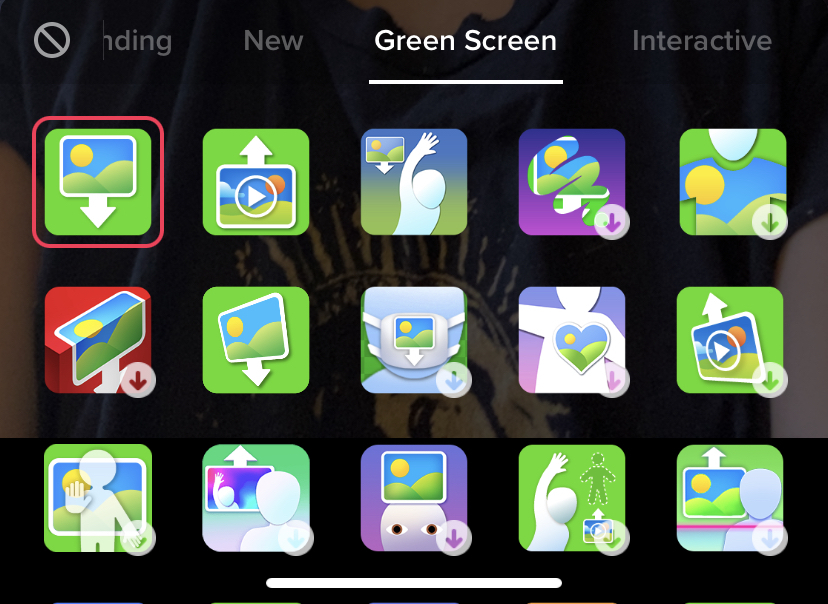
เลือกรูปภาพจากคลังรูปภาพของคุณ คุณจะเห็นตัวเองถูกทับทับรูปภาพ จะดีกว่ามากถ้าผนังด้านหลังคุณว่างเปล่า (แต่ไม่จำเป็นต้องเป็นสีเขียว)
ความแตกต่างของหน้าจอสีเขียวของคุณคืออะไรและอย่างไร ตอนนี้ยังมีฟีเจอร์ Green Screen/Duet แบบคอมโบ ดังนั้นคุณจึงสามารถซ้อนตัวเองกับวิดีโออื่นๆ ได้ ในการทำเช่นนั้น ให้เริ่ม Duet ตามที่อธิบายไว้ข้างต้น แต่คลิกไอคอน Layout เพื่อเลือก Green Scene Mashable มีกวดวิชาหน้าจอสีเขียวเต็มรูปแบบ
หยุดเพื่อหยุดวิดีโอสต็อปโมชั่น
เอฟเฟกต์สนุกๆ อีกประการหนึ่งคือการสร้างแอนิเมชั่นสต็อปโมชันแบบเฟรมต่อเฟรม เมื่อคุณสร้างวิดีโอใหม่ ให้ไปที่เอฟเฟกต์ มองหาไอคอนที่ระบุว่า Stop Motion (คุณคงไม่สามารถหามันเจอได้ TikTok ทำงานหนักมากในการทำให้ไอคอนเอฟเฟกต์หาง่าย ให้ไปที่การค้นหา พิมพ์ "Stop Motion Effect" และควรปรากฏที่ด้านบน คลิกที่ไอคอน จากนั้นบุ๊กมาร์ก เพื่อใช้ในภายหลัง)
คุณจะต้องตรวจสอบให้แน่ใจว่าโทรศัพท์ของคุณมีความเสถียรมากที่สุดเท่าที่จะเป็นไปได้ โดยอาจใช้ขาตั้งกล้อง คลิกเพื่อสร้างวิดีโอ จากนั้นเลือก Stop Motion หรือจาก Profile > Favorites > Effects > Stop Motion คลิก Try This Effect คุณจะได้หน้าจอเริ่มต้นใหม่สำหรับแอนิเมชั่นที่สะกดว่าคุณแตะสำหรับเฟรมใหม่แต่ละเฟรม จากนั้นแตะบันทึกอีกครั้งที่ด้านล่างเมื่อคุณทำเสร็จแล้วเพื่อดูแอนิเมชั่นที่เสร็จสิ้น
ฉันจะวัดปริมาณการเข้าชมได้อย่างไร
คุณต้องเปิด Analytics—ซึ่งจะไม่เปิดโดยอัตโนมัติสำหรับบัญชีครีเอเตอร์ส่วนตัว ไปที่ โปรไฟล์ > เมนูแฮมเบอร์เกอร์ > เครื่องมือสำหรับผู้สร้าง > Analytics และเปิดใช้งาน วิดีโอใดๆ ที่คุณอัปโหลดก่อนถึงจุดนั้นจะมีจำนวนการดูไม่เกิน หลังจากข้อเท็จจริง คุณจะได้รับรายละเอียดเพิ่มเติม รวมถึงความสามารถในการไปที่แท็บเนื้อหา คลิกวิดีโอที่เก่ากว่า 24 ชั่วโมง และดูว่าเคยลงที่หน้าสำหรับคุณหรือไม่เพื่อเพิ่มการแสดงของคุณ (อย่ากลั้นหายใจ เชสเตอร์)
ฉันจะทำเงินได้อย่างไร ???
นั่นคือคำถามล้านดอลลาร์ที่เราไม่สามารถตอบได้ทั้งหมด เนื่องจากการเล่นแร่แปรธาตุของอัลกอริธึม ความสามารถ การทำงานหนัก และโชคอันบริสุทธิ์ไม่สามารถหาปริมาณได้ที่นี่ แม้ว่าบทความอื่น ๆ บนอินเทอร์เน็ตจะพยายาม
คุณสามารถหวังได้เสมอว่าผู้ชมจะมอบเหรียญ TikTok ซึ่งเป็นสกุลเงินเสมือนของแอพที่ผู้ใช้สามารถซื้อและมอบเป็นของขวัญให้คุณในระหว่างการสตรีมแบบสด มีราคา 1.29 ดอลลาร์สำหรับ 100 เหรียญพร้อมส่วนลดหากคุณซื้อมากขึ้น (สูงสุด 134.99 ดอลลาร์สำหรับ 10,000 เหรียญ) ตรวจสอบยอดเงินใน โปรไฟล์ > เมนูแฮมเบอร์เกอร์ > ยอดคงเหลือ แต่นั่นไม่ได้ทำให้คุณรวยได้ โดยเฉพาะอย่างยิ่งหากคุณไม่เคยไปใช้ชีวิต
สิ่งที่เราสามารถบอกคุณได้ก็คือมีกองทุนครีเอเตอร์ของ TikTok ที่บริการนี้ใช้เพื่อจัดสรรเงินให้กับผู้สร้างวิดีโอที่มียอดดูมากมาย แต่การจะเข้าร่วมได้ คุณต้องมีจำนวนผู้ติดตาม 10,000 คนอย่างสม่ำเสมอและมีการดูวิดีโออย่างน้อย 100,000 ครั้งในเดือนก่อนหน้า และคุณต้องมีอายุไม่ต่ำกว่า 18 ปี มิฉะนั้น คุณควรมองหาที่อื่นเพื่อหาเงินจากผู้มีอิทธิพลของคุณ
คุณมีเคล็ดลับ TikTok ที่ชื่นชอบที่เราพลาดไปหรือไม่? แบ่งปันอิทธิพลของคุณในความคิดเห็นด้านล่าง
